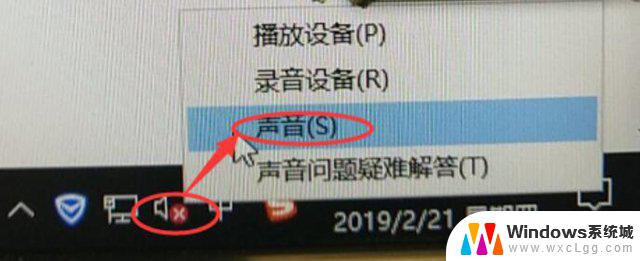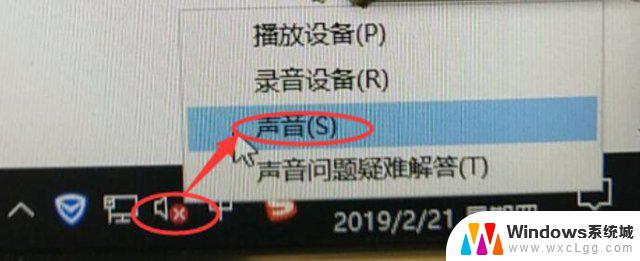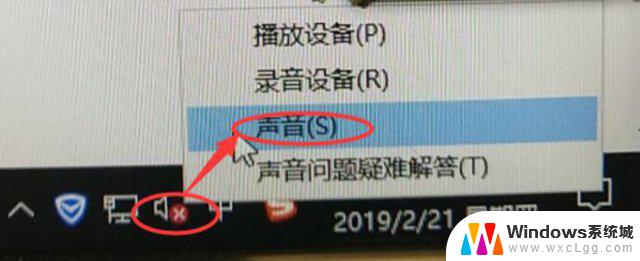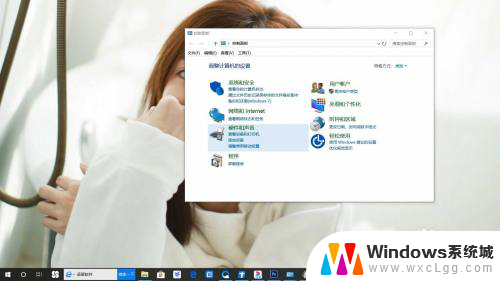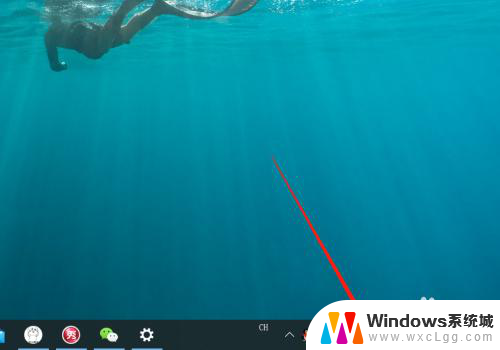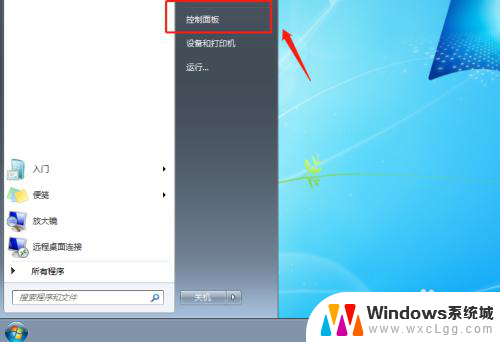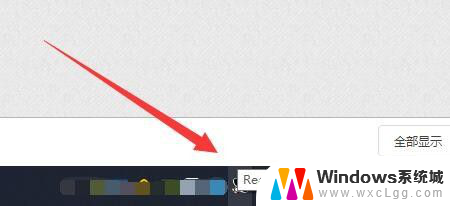win10电脑扬声器显示未插上 win10电脑扬声器未插入的解决方法
更新时间:2023-09-13 15:12:24作者:xtliu
win10电脑扬声器显示未插上,当我们使用Win10电脑时,有时候会遇到扬声器显示未插上或未插入的问题,这个问题可能会导致我们无法正常听到电脑的声音,给我们的使用体验带来不便。幸运的是我们可以采取一些简单的解决方法来解决这个问题。在本文中我们将介绍一些有效的解决方法,帮助您解决Win10电脑扬声器未插入的问题,让您能够继续享受音频的乐趣。
具体步骤:
1.
打开控制面板。点击硬件和声音。
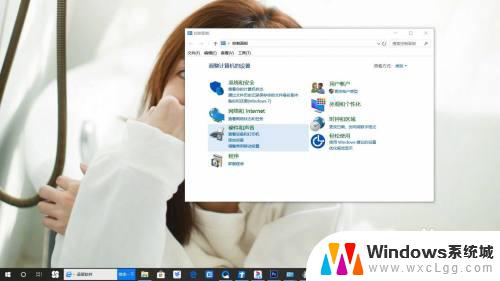
2.
点击Realtek高清晰音频管理器。
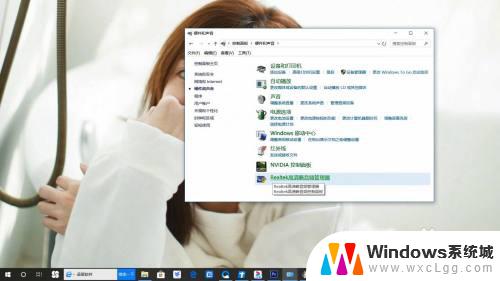
3.
点击设备高级设置。

4.
取消勾选在插入前面耳机设备时,使后面输出设备静音。点击确定。

5.总结如下。

以上就是Win10电脑扬声器显示未插上的全部内容,如果你也遇到了同样的情况,可以参照小编的方法来处理,希望这篇文章能对你有所帮助。